-
iPhone/iPadの画面ロックを解除するツールPassFab iPhone Unlockはバージョンアップした!
【PassFab iPhone Unlock公式サイト】:https://x.gd/L5UeX
ソフトウェア開発企業PassFabの製品PassFab iPhone Unlockは8月22日より最新バージョンに更新しました。このバージョンではいくつかのバグを修復し、使用の体験を最適化しました。PassFab iPhone UnlockはiPhone/iPadの画面ロック、スクリーンタイムパスワード、Apple IDロックを解除する専門ソフトです。また、すべてのiOSバージョンとデバイスに対応(iOS17にも対応)できます。
-
画面ロックを解除するツールPassFab iPhone UnlockでiOS17でのロックダウンモードを解除する方法
iPhoneやiPadなどApple製品の人気が高い理由のひとつにセキュリティの高さがあります。iOS16から追加された新機能のロックダウンモードは、高度なサーバー攻撃からiPhoneを保護する機能で、特定の個人を狙ったスパイウェアなどの脅威を減らします。安全性が高まるiPhoneのロックダウンモードですが、パスコードを忘れて解除できないトラブルが起きるかもしれません。本記事では、iOS17対応のロックダウンモードを解除できない場合の対処法をご紹介します。
-
ロックダウンモードとは?
iPhoneのロックダウンモードとは、サイバー攻撃の標的になっているiPhoneを保護できる機能です。高度なサイバー攻撃の脅威にさらされる一部のユーザーを対象に考案されたモードで、ロックダウンモードをオンにするとセキュリティが高まりますが、iPhoneの機能が大きく制限されます。
-
iPhoneでロックダウンモードを解除する方法
iPhoneでロックダウンモードを無効にする場合は次の手順で操作してください。
Step1:「設定」を開きます。
Step2:「プライバシーとセキュリティ」をタップします。
Step3:「ロックダウンモード」を選択します。
Step4:「ロックダウンモードをオフにする」をタップします。
Step5:「ロックダウンモードをオフにしますか?」と表示されるので、「オフにして再起動」をタップします。iPhoneのパスコードを入力すると再起動が開始されます。
-
iOS17でロックダウンモードを解除できない場合の方法は?
iOS16/17で利用できるiPhoneのロックダウンモードですがパスコードを忘れると解除できない状態になります。iPhoneのロックダウンモードを解除できない場合は次の対処法をご覧ください。
-
方法1:iPhone/iPadの画面ロックを解除するツールPassFab iPhone Unlockでロックダウンモードを解除する
【PassFab iPhone Unlock無料ダウンロード】:https://x.gd/L5UeX
iPhone/iPadの画面ロックを解除するツールPassFab iPhone Unlockを使うと、パスコードを忘れたり、タッチパネルの不具合で画面操作ができなかったりなど様々な状況下のiPhoneのロックダウンモードを解除できます。使用方法は非常に簡単でパソコンに画面ロック解除ツールPassFab iPhone UnlockをダウンロードしてiPhone/iPadを接続するだけ、後は画面の指示を読みながら進めるとロックダウンモードを解除できるため、初心者にも優しいツールです。また、同ソフトはすべてのiOSバージョンとデバイスに対応(iOS17にも対応)できます。以下は詳しい操作方法です。
Step1:PassFab iPhone Unlockを起動し、画面ロックを解除の下の「解除開始」を選びます。
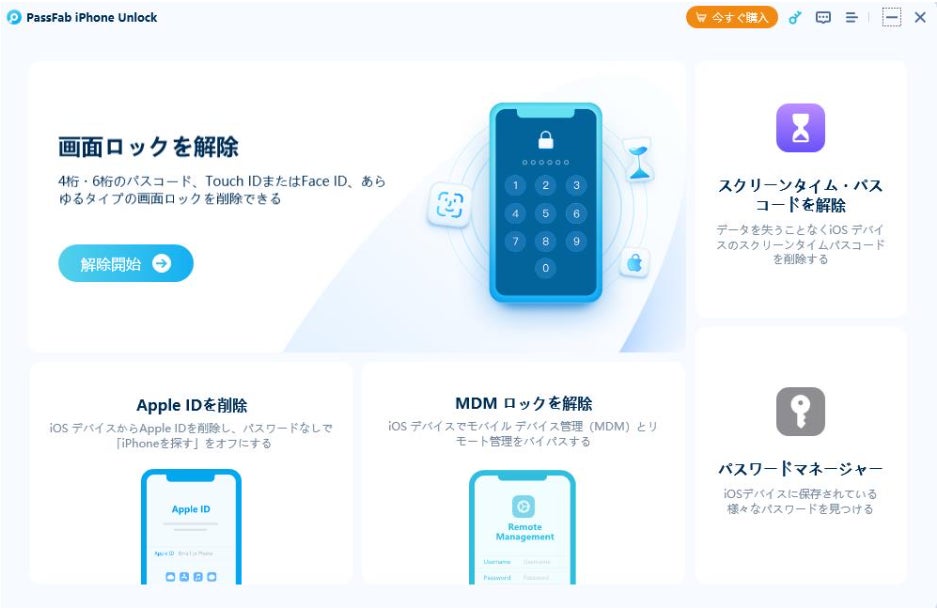
Step2:Lightningケーブルなどを使ってiPhone/iPadとパソコンを繋ぎます。デバイスが認識されると「開始」ボタンが表示されるので、同ボタンをクリックして次に進みます。

Step3:自動的に最新のiOSファームウェアが検出されますので保存先を指定した後、「ダウンロード」を押します。
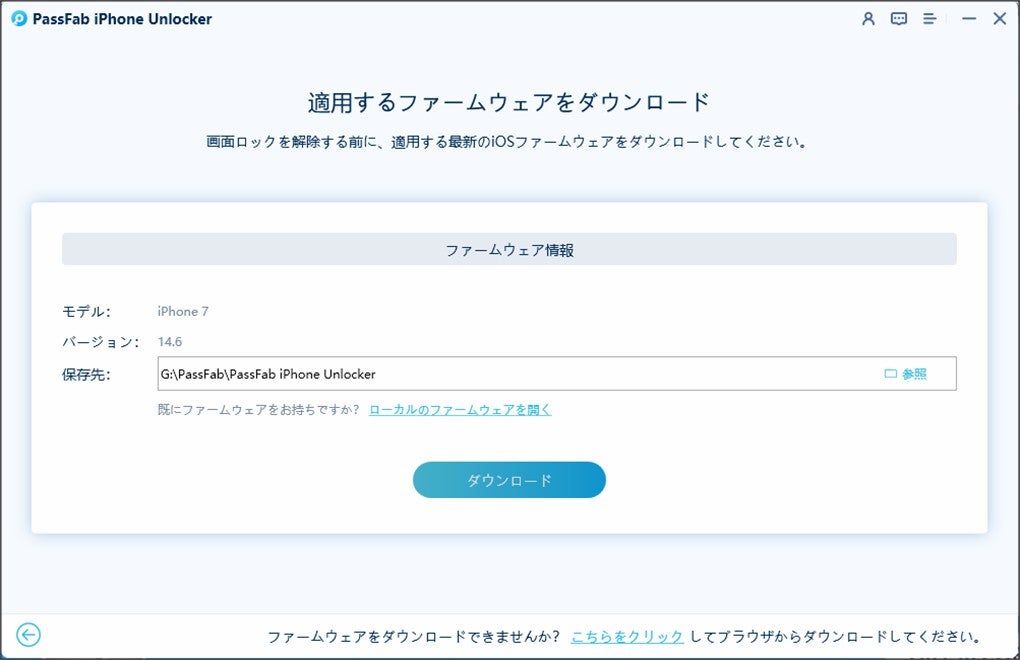
Step4:「解除開始」をクリックします。
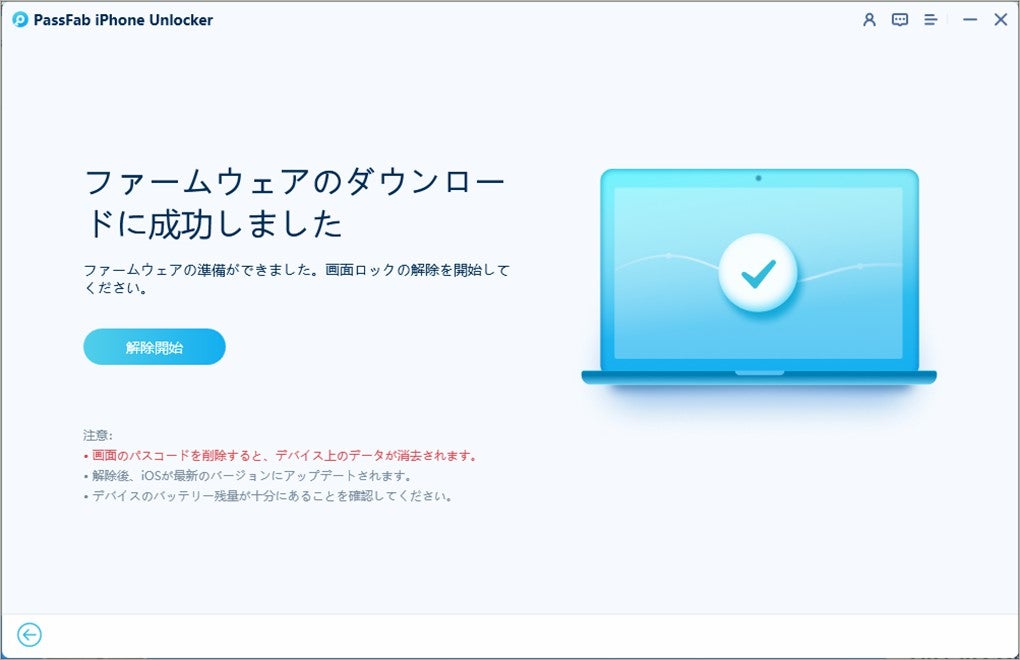
【PassFab iPhone Unlock無料ダウンロード】:https://x.gd/L5UeX
-
ロックダウンモードのメリットとデメリットは?
外部からのサイバー攻撃からiPhoneを保護できるロックダウンモードですが、メリットとデメリットがありますので、状況に応じて使い分けるといいでしょう。
ロックダウンモードのメリット
ロックダウンモードのメリットは非常に高度なサイバー攻撃の標的になった時にiPhoneを保護できるところでしょう。サイバー攻撃の危険性にさらされる一部のユーザーを対象に作成された機能であり、セキュリティ効果の高いモードです。
ロックダウンモードのデメリット
iPhoneのロックダウンモードを有効にするとセキュリティが高まる一方、機能が大きく制限されるというデメリットもあります。
iPhoneで制限される機能の一部
・iPhoneに構成プロファイルをインストールできなくなる
・Face Timeで今までに交流がない人などからかかってきた電話は、着信拒否される
・メッセージに添付されたファイルは一部を除いてブロックされ、リンクのプレビュー機能は使えなくなる
・特定のWeb技術がブロックされるため、サイトの読み込みが遅くなったり、開けなくなったりする可能性がある
-
ロックダウンモードを有効にする方法
ロックダウンモードを有効にする手順は次の通りです。
Step1:「設定」を開きます。
Step2:「プライバシーとセキュリティ」をタップします。
Step3:「ロックダウンモード」を選択します。
Step4:「ロックダウンモードをオンにする」をタップします。
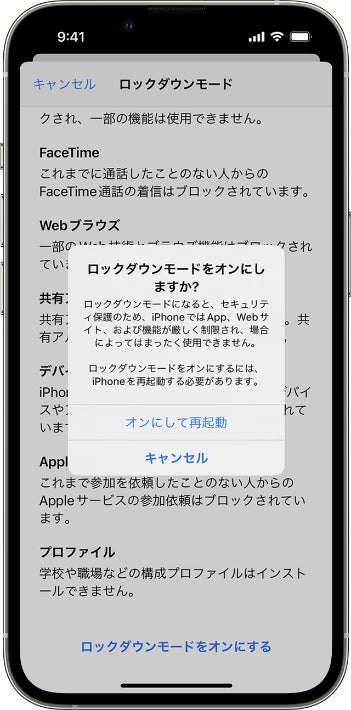
Step5:確認メッセージが表示されるので、「オンにして再起動」をタップします。
Step6:iPhoneのパスコードを入力すると再起動が始まります。再起動されるとiPhoneはロックモードが有効になります。
-
まとめ
この記事では、iOS17でロックダウンモードを解除できない場合の対処法について詳しく紹介いたしました。iPhoneでロックダウンモードを有効にすると高度なサイバー攻撃から保護されるというメリットがある一方、機能を制限されるデメリットもあります。状況に応じてロックダウンモードを有効/無効にするといいでしょう。iPhoneのロックダウンモードを解除できなくてお困りであればPassFab iPhone Unlockをご覧ください。iOS16/17に対応、ロックダウンモードを解除できない時の有効な対処法です。


